Ajustements/réglages avancés
Ce chapitre décrit l’ajustement avancé du moniteur et les procédures de réglage en utilisant le menu Réglage.
Concernant les fonctions de base, voir Configuration/Réglage de base.
Fonctionnement de base du menu Réglage
- Appuyez sur le bouton « MENU » de la télécommande.
- Le menu Réglage s’affiche.
- Appuyez sur

 pour sélectionner un élément à ajuster ou à régler, puis appuyez sur « ENTER ».
pour sélectionner un élément à ajuster ou à régler, puis appuyez sur « ENTER ». - Le sous-menu s’affiche.
- Appuyez sur

 pour sélectionner un menu à ajuster ou à régler, puis appuyez sur « ENTER ».
pour sélectionner un menu à ajuster ou à régler, puis appuyez sur « ENTER ». - Le menu Réglage/Configuration s’affiche.
- Appuyez sur

 pour effectuer le réglage / la configuration et appuyez sur « ENTER » pour appliquer le réglage.
pour effectuer le réglage / la configuration et appuyez sur « ENTER » pour appliquer le réglage. - Le sous-menu s’affiche.
Remarque
- Si vous souhaitez annuler des ajustements/réglages, appuyez sur « MENU » (fermez le menu Réglage) ou sur « RETURN » (revenez à l’écran précédent).
- Sélectionnez « MENU » pour quitter le menu.
Remarque
- Vous pouvez également ajuster/régler les éléments en utilisant le bouton de commande situé à l’avant du moniteur.
Fonctions du menu réglage
Couleur
Les paramètres du mode couleur peuvent être réglés en fonction des préférences personnelles. Les options de réglages sont enregistrées pour chaque mode couleur.

Les fonctions qui peuvent être ajustées diffèrent selon le mode couleur.
✓ : réglable, – : non réglable
Fonction | Mode couleur | ||||||
|---|---|---|---|---|---|---|---|
User1 | User2 | sRGB | Paper | Movie | DICOM | ||
Luminosité | ✓ | ✓ | ✓ | ✓ | ✓ | – | |
Contraste | ✓ | ✓ | – | – | ✓ | – | |
Température | ✓ | ✓ | – | ✓ | ✓ | – | |
Gamma | ✓ | ✓ | – | – | – | – | |
Réglages avancés | Overdrive | ✓ | ✓ | – | – | – | – |
Nuance | ✓ | ✓ | – | – | ✓ | – | |
Saturation | ✓ | ✓ | – | – | ✓ | – | |
Gain | ✓ | ✓ | – | – | – | – | |
Restaurer | ✓ | ✓ | ✓ | ✓ | ✓ | – | |
Attention
- Il faut environ 30 minutes pour que l’affichage du moniteur se stabilise. Veuillez attendre au moins 30 minutes après avoir mis en marche le moniteur avant de procéder à son réglage.
- La même image peut être observée dans différentes couleurs sur plusieurs moniteurs, en raison des caractéristiques spécifiques à chacun d’eux. Effectuez manuellement des réglages précis de la couleur lorsque vous synchronisez les couleurs sur plusieurs moniteurs. Suivez la procédure ci-dessous pour ajuster et faire correspondre les couleurs sur les différents moniteurs.
- Affichez un écran blanc sur chaque moniteur.
- Utilisez l’un des moniteurs comme point de référence visuel pour ajuster la « Luminosité », la « Température » et le « Gain » des autres moniteurs.
- Lorsqu’Auto EcoView est défini sur « Marche », le même réglage de luminosité est partagé par tous les modes couleur et ne peut pas être défini individuellement pour chaque mode couleur.
Mode couleur
Réglages : « User1 » / « User2 » / « sRGB » / « Paper » / « Movie » / « DICOM »
Sélectionnez le mode désiré en fonction de l’application du moniteur.
Les paramètres du mode couleur peuvent également être réglés en fonction des préférences personnelles. Sélectionnez le mode couleur pour l’ajustement et procédez à ce dernier à l’aide des fonctions appropriées.
Remarque
- Pour plus de détails concernant l’état d’ajustement de chaque mode couleur, voir Commutation des modes d’affichage (Modes couleur).
Luminosité
Réglages : « 0 » – « 100 »
Vous pouvez régler la luminosité de l’écran en modifiant la luminosité du rétroéclairage (Source de lumière émanant de l’arrière du panneau LCD).
Remarque
- Si l’image est trop sombre, même si la luminosité est réglée sur 100, ajustez le contraste.
Contraste
Réglages : « 0 » – « 100 »
Vous pouvez régler la luminosité de l’écran en modifiant le niveau du signal vidéo.
Remarque
- Un contraste de 50 affiche toute la palette de couleurs.
- Lors du réglage du moniteur, il est conseillé d’effectuer le réglage de la luminosité, ce qui n’affecte pas les caractéristiques de gradation, avant le réglage du contraste.
- Effectuez le réglage du contraste dans les cas suivants :
- Si l’image est trop sombre, même si la luminosité est réglée sur 100 (Définissez un contraste supérieur à 50.)
Température
Réglages : « Arrêt »/« 4000 K » – « 10000 K » (par pas de 500 K. 9300 K est inclus.)
Règle la température de couleur.
La température de couleur sert normalement à exprimer la nuance de « Blanc » et/ou de « Noir » avec une valeur numérique. La valeur est exprimée en degrés « K » (Kelvin).
L’écran devient rougeâtre lorsque la température de couleur est basse, et bleuâtre lorsqu’elle est élevée, comme la température d’une flamme. Une valeur de gain prédéfinie est réglée pour chaque valeur de réglage de la température de couleur.
Remarque
- La valeur de « K » est indiquée à titre de référence uniquement.
- « Gain » vous permet d’effectuer un réglage encore plus précis.
- Lorsque le réglage est sur « Arrêt », l’image est affichée dans la couleur prédéfinie du panneau LCD (Gain : 100 pour chaque canal RGB).
- Lorsque le gain est modifié, le réglage de la température de couleur passe sur « Arrêt ».
Gamma
Réglages : « 1,8 » / « 2,0 » / « 2,2 » / « 2,4 »Paper
Règle la valeur gamma.
Si la luminosité du moniteur varie en fonction du niveau de vidéo du signal d’entrée, le taux de variation n’est pas directement proportionnel au signal d’entrée. Le maintien de la balance entre le signal d’entrée et la luminosité du moniteur est dénommé la « Correction gamma ».
Remarque
- Si « sRGB » est sélectionné pour le mode couleur, « sRGB » s’affiche pour la valeur gamma.
- Si « Paper » est sélectionné pour le mode couleur, « Paper » s’affiche pour la valeur gamma.
- Si « DICOM » est sélectionné pour le mode couleur, « DICOM » s’affiche pour la valeur gamma.
Réglages avancés – Overdrive
Réglages : « Amélioré » / « Standard » / « Arrêt »
Cette fonction vous permet de régler l’intensité de suractivité en fonction de l’utilisation du moniteur.
Le décalage image peut être réduit en utilisant le réglage « Amélioré » lors de l’affichage d’images animées.
Remarque
- En fonction de la résolution de l’affichage et du réglage Agrandissement d'image, il est possible que le paramètre Overdrive soit réglé sur « Arrêt ».
Réglages avancés - Nuance
Réglages : « -50 » – « 50 »
Règle la nuance.
Remarque
- L’utilisation de cette fonction peut empêcher certaines palettes de couleurs de s’afficher.
Réglages avancés - Saturation
Réglages : « -50 » – « 50 »
Règle la saturation de la couleur.
Remarque
- L’utilisation de cette fonction peut empêcher certaines palettes de couleurs de s’afficher.
- La valeur minimale (-50) fait passer l’écran en monochrome.
Réglages avancés - Gain
Réglages : « 0 » – « 100 »
La luminosité de chaque composant de la couleur (rouge, vert et bleu) est appelée « Gain ». La nuance de « blanc » peut être modifiée en réglant le gain.
Remarque
- L’utilisation de cette fonction peut empêcher certaines palettes de couleurs de s’afficher.
- La valeur du gain change selon la température de couleur.
- Lorsque le gain est modifié, le réglage de la température de couleur passe sur « Arrêt ».
Restaurer
Restaure tous les réglages de couleur pour le mode couleur actuellement sélectionné à leurs réglages par défaut.
Signal
Définissez les détails concernant le signal d’entrée, tels que la taille d’affichage et le format de couleurs.
Cible
Réglages : « USB-C » / « DisplayPort » / « HDMI 1 » / « HDMI 2 »
Sélectionnez le signal d’entrée de l’écran sur lequel appliquer « Signal » lors de l’utilisation de l’affichage PbyP/PinP.
Veuillez effectuer cette sélection avant d’utiliser l’affichage PbyP/PinP.
Remarque
- Ce réglage peut être défini uniquement lors de l’utilisation de l’affichage PbyP/PinP.
- Pour plus d’informations sur PbyP, voir Utilisation de l’affichage PbyP.
- Pour plus d’informations sur PinP, voir Utilisation de l’affichage PinP.
Agrandissement d'image
Réglages : « Auto*1 » / « Plein écran » / « Proportions » / « Point par point »
- Activé uniquement avec une entrée HDMI
La taille d’affichage du moniteur peut être modifiée.
- « Auto »
- Le moniteur change automatiquement la taille d’affichage en fonction des proportions et des informations de résolution du PC.
- « Plein écran »
- Affiche les images en plein écran. Les proportions n’étant pas maintenues, les images peuvent être déformées dans certains cas.
- « Proportions »
- Les images sont agrandies en plein écran sans changer les proportions. Les proportions étant maintenues, des bords noirs horizontaux ou verticaux peuvent apparaître.
- « Point par point »
- Affiche les images dans la résolution réglée ou la taille spécifiée par le signal d’entrée.
Remarque
- Exemple de réglage
- Dans le cas d’un affichage PbyP/PinP, le réglage est défini sur « Auto » pour le signal HDMI et sur « Proportions » pour les autres signaux.
Netteté
Réglages : « 0 » – « 2 »
Lorsqu’une image basse résolution est affichée en mode d’agrandissement d’image (« Plein écran » ou « Proportions »), le texte et les lignes de l’image peuvent être flous. Il est possible d’atténuer cet aspect flou en configurant les paramètres de netteté.
Remarque
- Pour certaines résolutions d’affichage, il n’est pas nécessaire de configurer les paramètres de netteté. (« Netteté » ne peut pas être sélectionné.)
Format couleur d'entrée
Réglages : « Auto »/« YUV 4:2:2*1 »/« YUV 4:4:4*1 »/« YUV*2 »/« RGB »
Le format couleur du signal d’entrée peut être spécifié.
Essayez de changer ce réglage si les couleurs ne s’affichent pas correctement.
- Activé uniquement avec une entrée HDMI
- Valable uniquement pour une entrée DisplayPort ou USB-C
Plage d'entrée
Réglages : « Auto »/« Totale »/« Limitée »
En fonction de l’appareil de reproduction vidéo, les niveaux de signaux vidéo noir et blanc émis vers le moniteur peuvent être limités. Ce type de signal est appelé « Gamme limitée ». Les signaux illimités sont appelés « Gamme complète ».
- « Auto »
- La gamme de luminosité du signal d’entrée est automatiquement évaluée et affichée en conséquence (réglage recommandé). En fonction de l’appareil de reproduction vidéo, le moniteur ne parvient pas forcément à évaluer la gamme limitée et la gamme complète. Dans ce cas, sélectionnez « Totale » ou « Limitée » pour l’afficher correctement.
- « Totale »
- À sélectionner pour des signaux à gamme complète. Vous pouvez obtenir un affichage correct en sélectionnant ceci en cas de corruption des noirs et des blancs.
- « Limitée »
- À sélectionner pour des signaux à gamme limitée. Si vous sélectionnez ceci, la gamme du signal émis est étendue de 0 à 255 pour obtenir un affichage correct lorsque le noir est pâle et le blanc terne.
Remarque
- Lorsque l’option « YUV » est sélectionnée dans « Format couleur d'entrée », le réglage est automatiquement défini sur « Limitée ». En outre, lorsque l’option « Auto » est sélectionnée et que le moniteur détermine YUV comme format couleur d’entrée, le réglage est automatiquement défini sur « Limitée ».
Préférences
Les réglages du moniteur peuvent être configurés pour s’adapter à vos préférences ou à votre environnement d’utilisation.
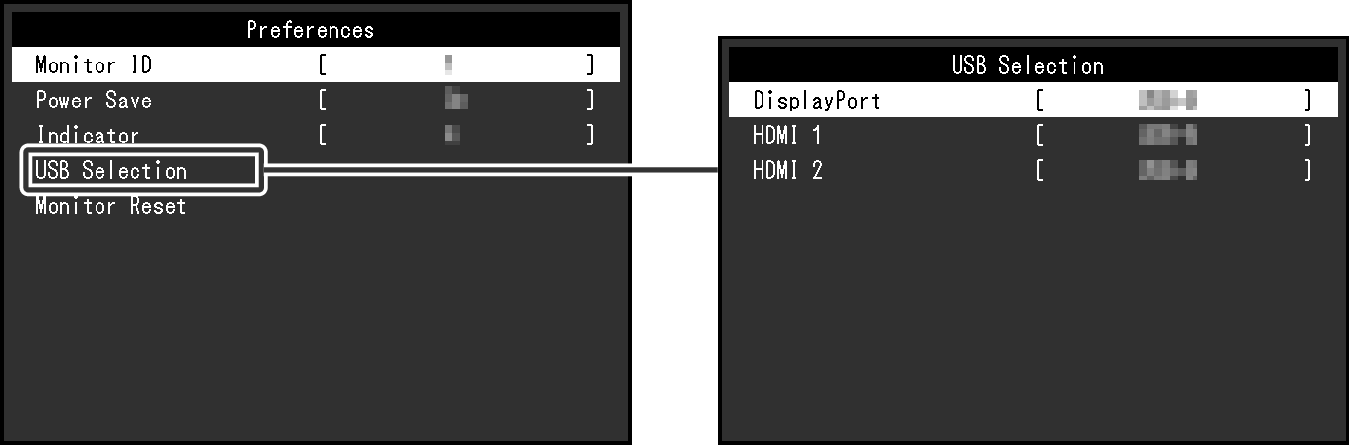
ID moniteur
Réglages : « 1 » – « 4 »
Ce réglage est employé dans les environnements où plusieurs appareils EV4340X sont utilisés (voir Utilisation de plusieurs appareils EV4340X).
En alignant l’ID moniteur sur l’ID télécommande, le moniteur peut être allumé/éteint et divers ajustements/réglages peuvent être effectués à l’aide de la télécommande.
Veille
Réglages : « Marche » / « Arrêt »
Le moniteur peut être réglé pour entrer en mode d’économie d’énergie en fonction de l’état du PC.
Le moniteur passe en mode d’économie d’énergie environ 15 secondes après que l’entrée du signal cesse d’être détectée.
Une fois que le moniteur est entré en mode d’économie d’énergie, aucune image ne s’affiche à l’écran et la sortie audio est désactivée.
- Comment quitter le mode d’économie d’énergie :
- Appuyez sur n’importe quel bouton de la télécommande (sauf « OFF ») ou touchez n’importe quel bouton de commande situé sur le panneau avant du moniteur (sauf
 ).
). - Le moniteur reçoit un signal d’entrée.
Remarque
- Cinq secondes avant le passage en mode d’économie d’énergie, un message s’affiche pour signaler la transition.
- Lors de l’utilisation de l’affichage PbyP/PinP, le moniteur retourne au mode d’économie d’énergie uniquement lorsque tous les PC connectés sont en mode d’économie d’énergie.
- Si vous n’utilisez pas le moniteur, vous pouvez arrêter l’alimentation secteur ou débrancher la fiche d’alimentation afin que l’électricité soit complètement coupée.
- Lorsque le Compatibility Mode est réglé sur « On », même si le moniteur passe en mode d’économie d’énergie, les périphériques connectés au port USB aval sont opérationnels. C’est pourquoi la consommation d’énergie du moniteur dépend des périphériques connectés, même en mode d’économie d’énergie.
Indicateur
Réglages : « Arrêt » / « 1 » – « 7 »
La luminosité du témoin d’alimentation peut être réglée en mode de fonctionnement normal ou en mode d’économie d’énergie.
Remarque
- Même si le réglage est « Arrêt », la luminosité passe à « 1 » dans les cas suivants.
- Logo EIZO et logo de la norme de certification affichés à l’écran
- Message « Absence signal » affiché à l’écran
- Mode d’économie d’énergie
Sélection de l'USB - DisplayPort / HDMI 1 / HDMI 2
Réglages : « USB-C » / « USB-B » / « Sans attribution »
Lorsque deux PC sont connectés à un moniteur, le signal d’entrée et le port USB amont peuvent être liés (exemple de branchement : Partage de périphériques USB entre deux PC).
La compatibilité des valeurs de réglage et des connecteurs USB est la suivante.
« USB-C » : connecteur USB-C (amont) 
« USB-B » : connecteur USB-B (amont) 
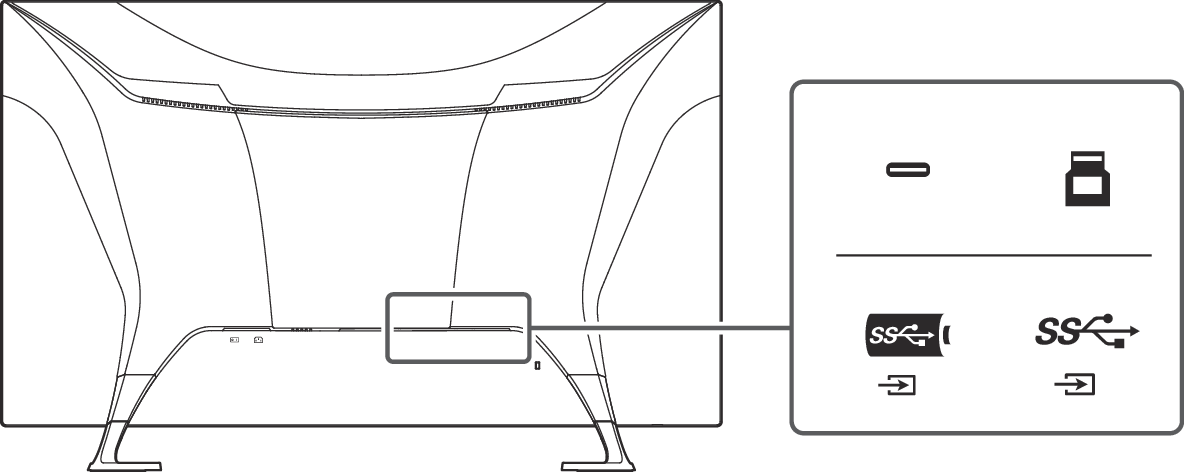
Remarque
- Avant de changer les réglages, débranchez tous les périphériques USB connectés au moniteur. Sinon, des données peuvent être perdues ou endommagées.
Réinit. moniteur
Cette option permet de restaurer tous les réglages à leur réglage par défaut, à l’exception des réglages suivants :
- Réglages « Réglages PbyP / PinP »
- Réglages sur le menu « Administrator Settings »
- « Préférences » dans le menu « Sélection de l'USB »
Langues
Réglages : « Anglais » / « Allemand » / « Français » / « Espagnol » / « Italien » / « Suédois » / « Japonais » / « Chinois simplifié » / « Chinois traditionnel »
La langue d’affichage des menus et des messages peut être modifiée.
Attention
- La langue d’affichage du menu « Administrator Settings » (anglais) ne peut pas être modifiée.
Informations
Vous pouvez vérifier les informations relatives au moniteur (nom du modèle, numéro de série (S/N), version du microprogramme, temps d’utilisation) ainsi que celles relatives au signal d’entrée.
Exemple :
Lorsque  est sélectionné, le logo de la norme de certification apparaît à l’écran.
est sélectionné, le logo de la norme de certification apparaît à l’écran.
Il ne peut pas être affiché à l’aide de la télécommande.
